WPS演示中設置打印備注頁的方法
時間:2023-08-04 10:44:21作者:極光下載站人氣:205
打印功能是我們經常需要使用到的功能,在wps演示文稿中也提供了該功能,當你需要將編輯好的幻燈片內容進行打印的時候,那么就可以進入到打印的設置窗口中進行相關參數的設置即可,在WPS文稿中,可以進行幻燈片的打印,也可以進行大綱視圖的打印或者是備注頁的打印等,比如當你在某一個頁面進行添加了備注的內容,那么如果你只想要打印該備注內容的幻燈片的話,那么就選擇將打印內容設置為備注頁即可,下方是關于如何使用WPS PPT設置打印備注頁的具體操作方法,如果你需要的情況下可以看看方法教程,希望對大家有所幫助。
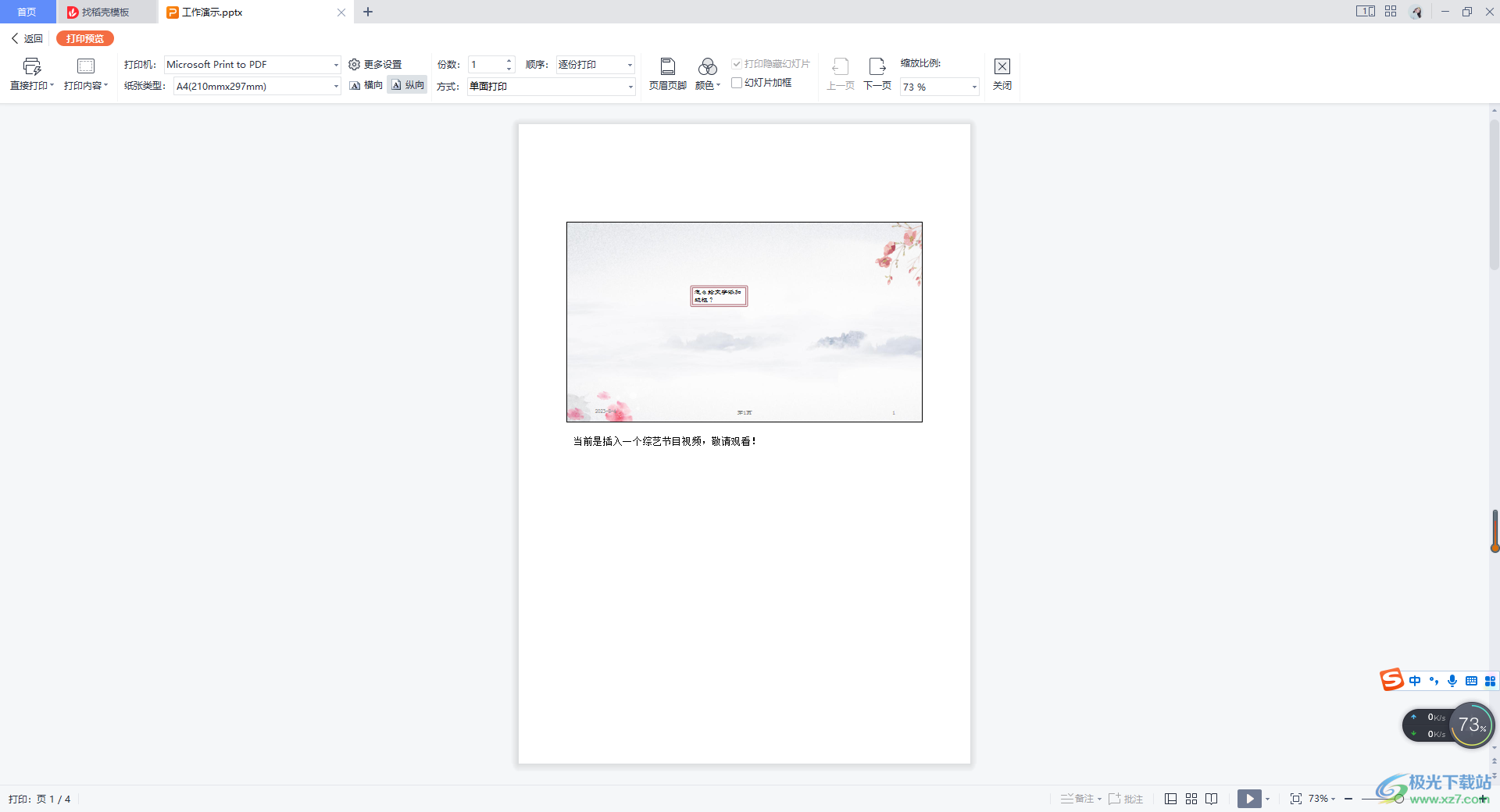
方法步驟
1.將WPS PPT點擊進入到頁面中,之后在頁面上點擊左上角的打印的功能圖標打開打印窗口。
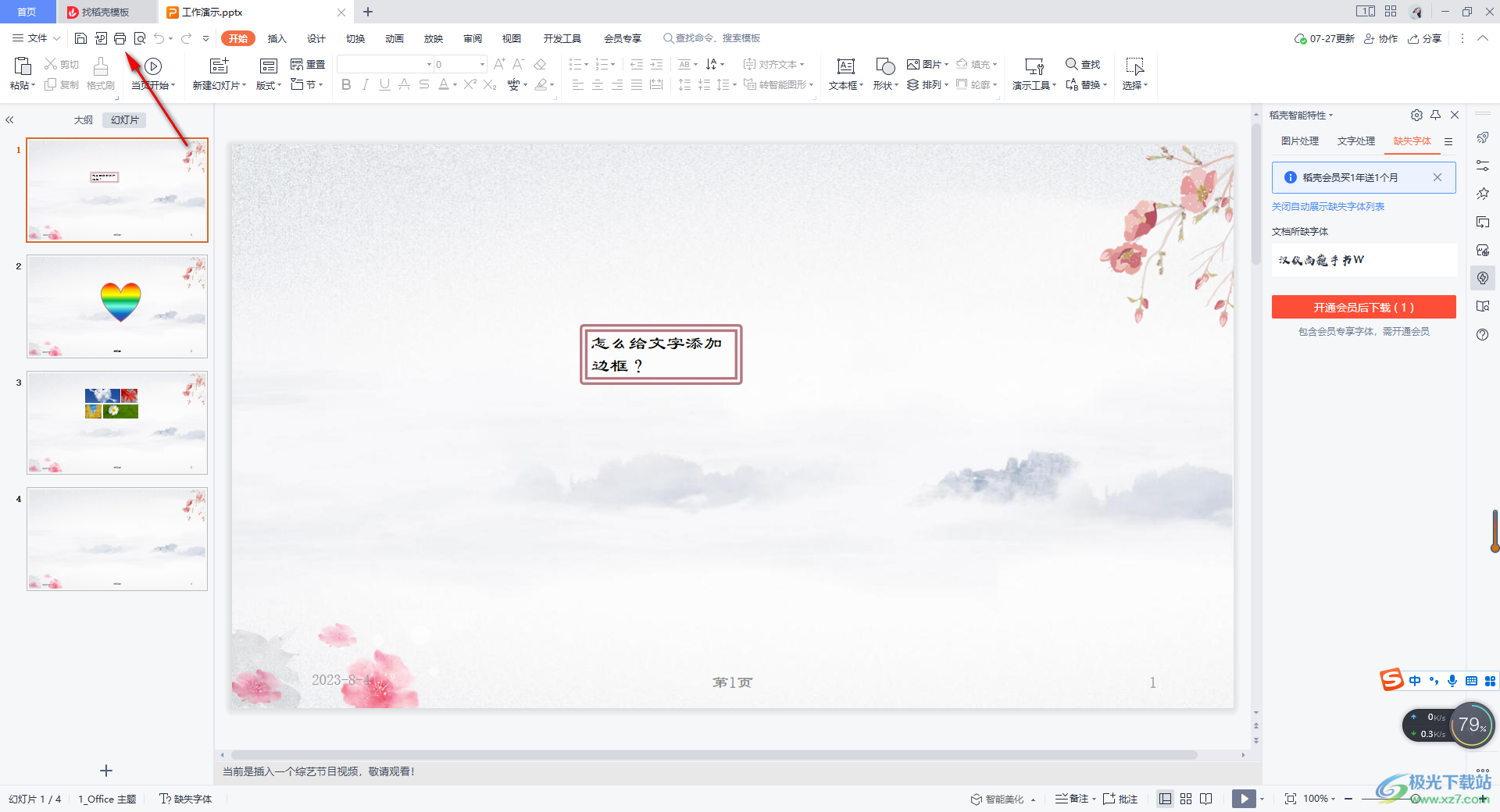
2.接著,在打開的窗口中,我們將【打印內容】下方的【備注頁】選中。
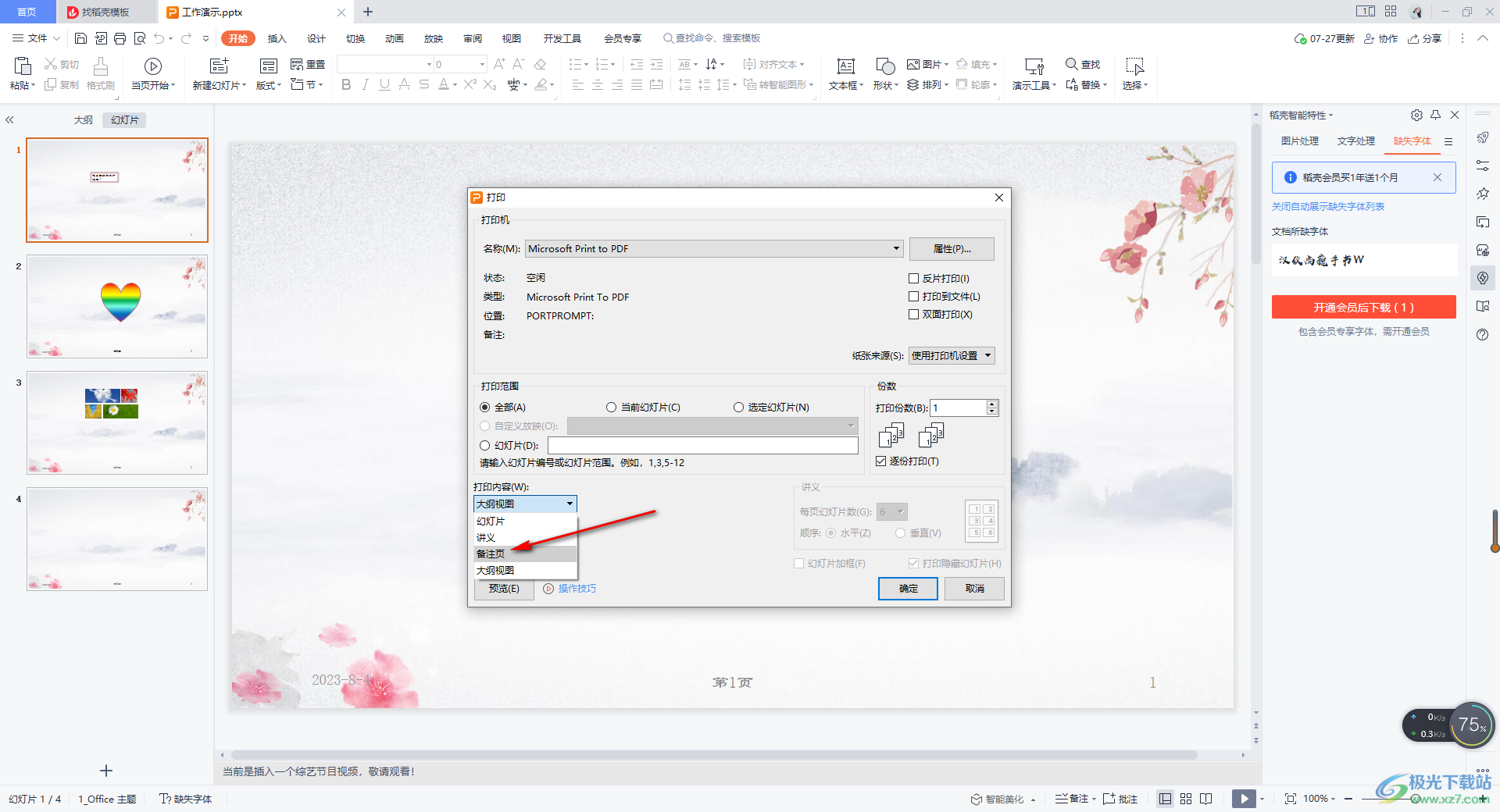
3.之后你也可以在該頁面中設置一下其他的參數,比如設置打印范圍等內容,然后點擊左下角的【預覽】按鈕。
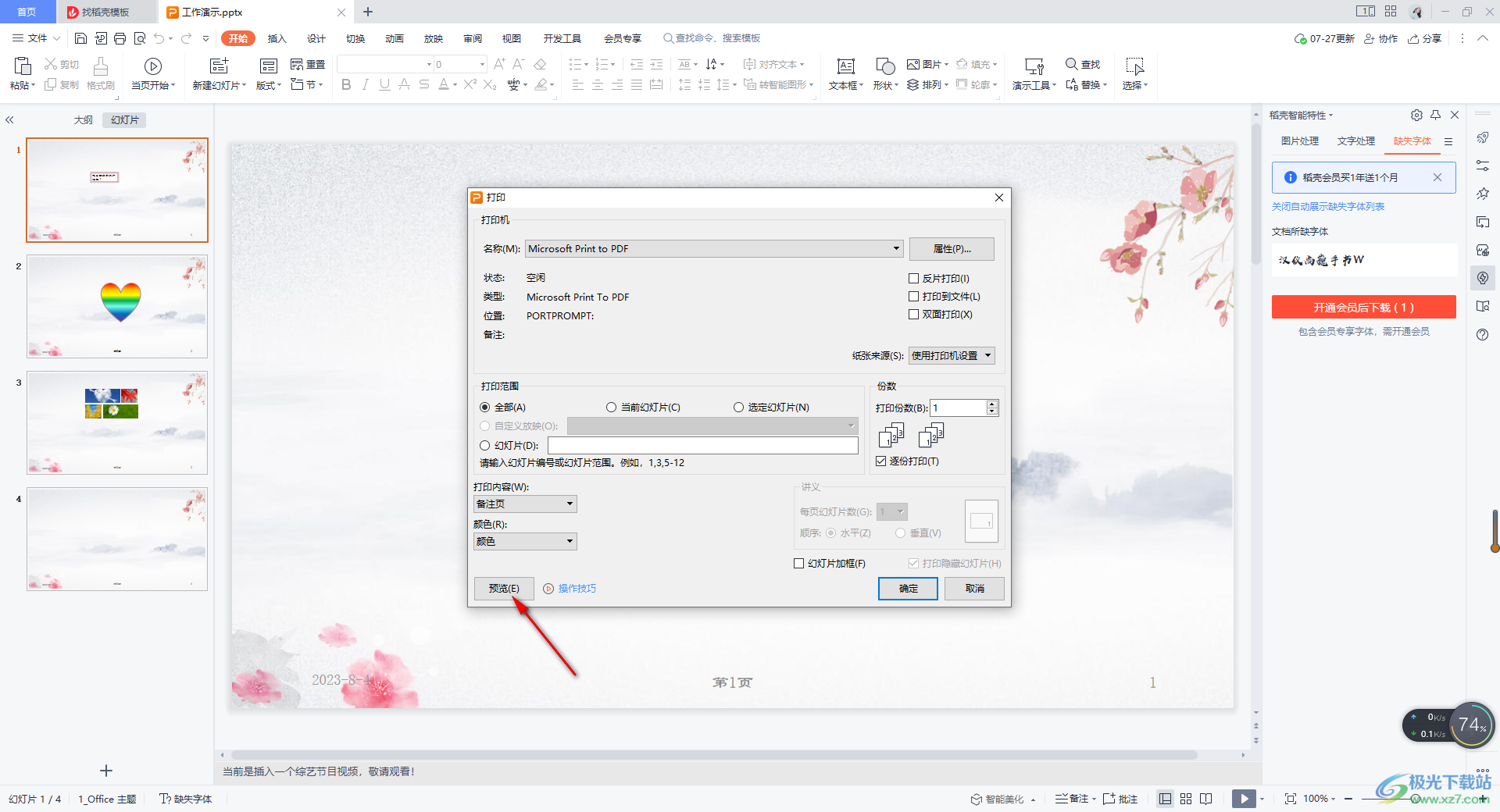
4.這時,我們就會來到打印預覽的窗口中,你可以看到在該頁面中顯示的就是自己平時插入的備注內容的幻燈片,如圖所示。
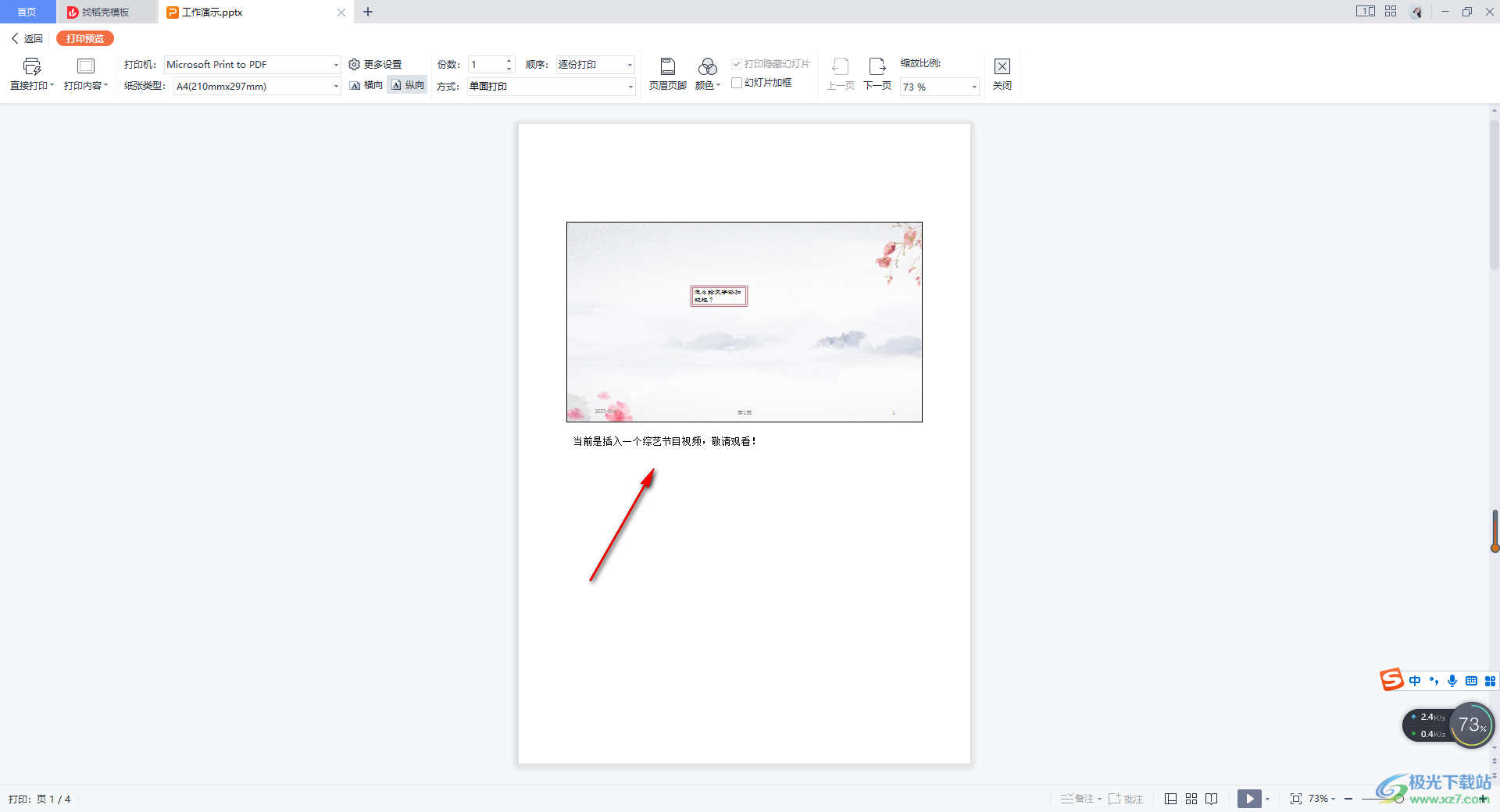
5.此外,我們也可以在打印預覽的窗口中,將【打印內容】打開,也可以選擇備注頁進行打印,然后點擊左側的直接打印即可快速的打印出來。
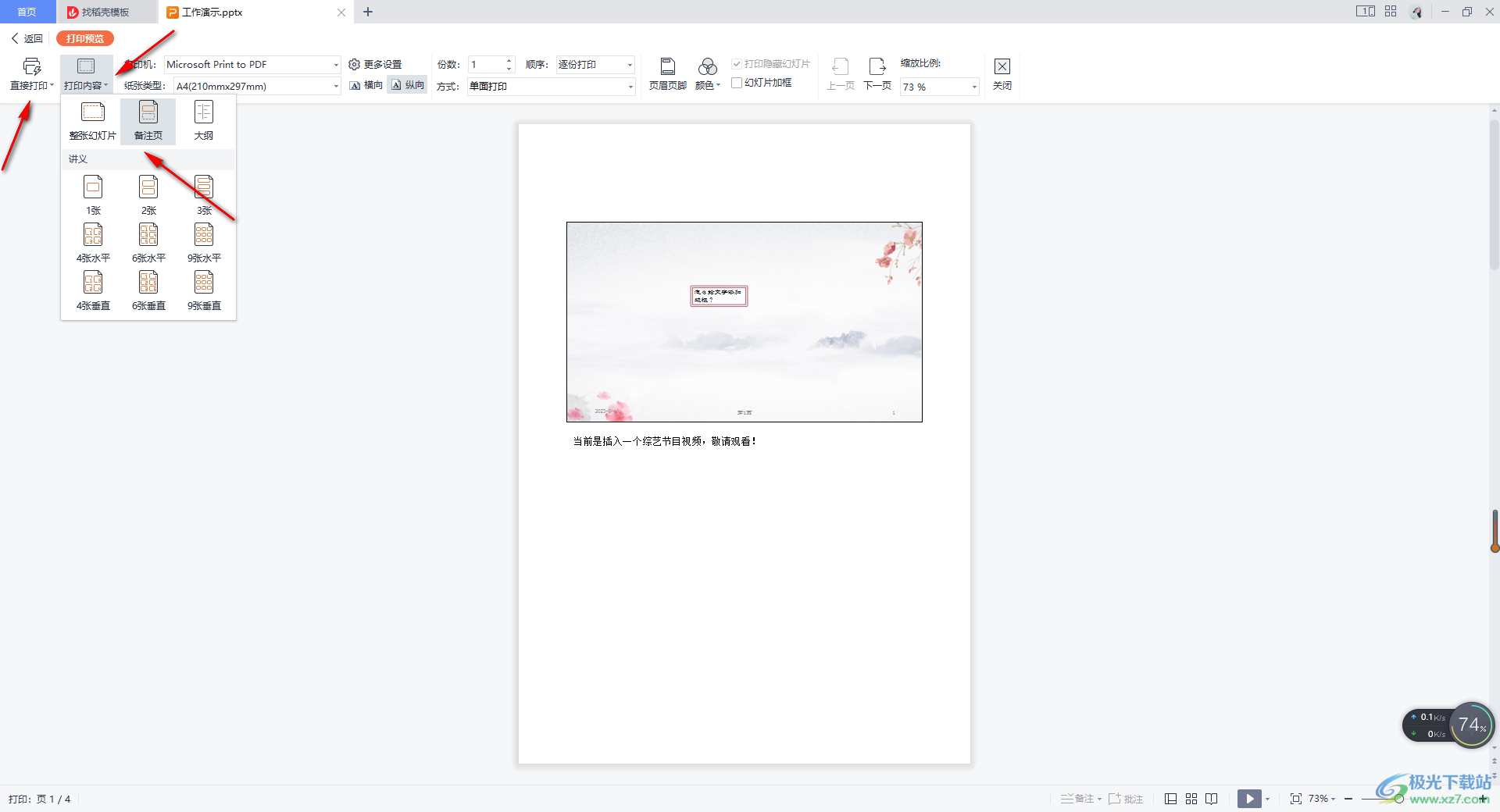
以上就是關于如何使用WPS PPT設置打印備注頁的具體操作方法,大家在使用WPS的過程中,進行文檔的打印是非常普遍的,且你可以將添加了備注內容的幻燈片打印出來,也可以將大綱進行打印等操作,感興趣的話可以操作試試。

大小:240.07 MB版本:v12.1.0.18608環境:WinAll
- 進入下載
相關推薦
相關下載
熱門閱覽
- 1百度網盤分享密碼暴力破解方法,怎么破解百度網盤加密鏈接
- 2keyshot6破解安裝步驟-keyshot6破解安裝教程
- 3apktool手機版使用教程-apktool使用方法
- 4mac版steam怎么設置中文 steam mac版設置中文教程
- 5抖音推薦怎么設置頁面?抖音推薦界面重新設置教程
- 6電腦怎么開啟VT 如何開啟VT的詳細教程!
- 7掌上英雄聯盟怎么注銷賬號?掌上英雄聯盟怎么退出登錄
- 8rar文件怎么打開?如何打開rar格式文件
- 9掌上wegame怎么查別人戰績?掌上wegame怎么看別人英雄聯盟戰績
- 10qq郵箱格式怎么寫?qq郵箱格式是什么樣的以及注冊英文郵箱的方法
- 11怎么安裝會聲會影x7?會聲會影x7安裝教程
- 12Word文檔中輕松實現兩行對齊?word文檔兩行文字怎么對齊?
網友評論